Come rimuovere la pubblicità da YouTube
Ma quanto sono fastidiose!? Anche leggendo i commenti parte in automatico la pubblicità, cosicché la nostra lettura viene interrotta. E vogliamo parlare dell’enorme mole di pubblicità durante la visione di un video, o al termine di esso?
Per fortuna che c’è Digitalart! Perché da oggi non avrai più nessun problema di pubblicità!
NB: Ci tengo a precisare che la guida che ti sto per proporre è al momento esclusiva per Android.
Qualcuno ha detto Vanced?
YouTube Vanced è un’applicazione gratuita che nasce con l’intento di rimuovere le pubblicità presenti sulla piattaforma, ma non si ferma solo a questo! YouTube Vanced infatti, presenta delle funzionalità extra, come l’ascolto di video in background e anche una funzione di picture in picture.
Stiamo parlando dunque di una sorta di clone di YouTube, che presenta quindi la stessa interfaccia dell’applicazione originale.
YouTube Vanced si chiamava inizialmente “YouTube Advanced“, tuttavia, considerando che la funzione principale dell’app è rimuovere le pubblicità, la parola “Ad” fu rimossa.
Step 1
YouTube Vanced non è disponibile sul PlayStore in quanto Google deve tutelare i suoi interessi economici.
È possibile scaricare YouTube Vanced dal sito ufficiale. All’apertura del sito web, recatevi sulla sezione Download e cliccate su “Download Vanced Manager”:
Assicuratevi di abilitare le installazioni da fonti non sicure e procedete con l’installazione.
Step 2
Una volta che Vanced Manager sarà installato, occorrerà installare MicroG, cliccate dunque sull’icona “Install” e attendete l’installazione.
NB: Se disponete di un telefono con MIUI, occorrerà disattivare le ottimizzazioni MIUI. Per farlo, è necessario recarsi su opzioni sviluppatore -> Disattiva ottimizzazione MIUI.
Installate dunque YouTube Vanced cliccando su “Install”, attendete qualche instante ed avrete finalmente risolto tutti i problemi di pubblicità su YouTube!
Step 3
Il funzionamento di YouTube Vanced è sostanzialmente lo stesso dell’app ufficiale di YouTube. Non solo avrete risolto il problema delle pubblicità, ma potrete godere di alcune delle funzionalità esclusive di YouTube Premium, come ad esempio l’ascolto di video in background o la funzione picture in picture.

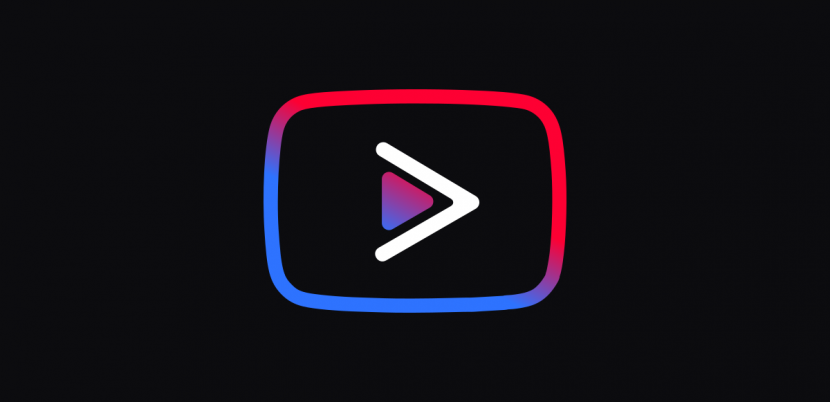
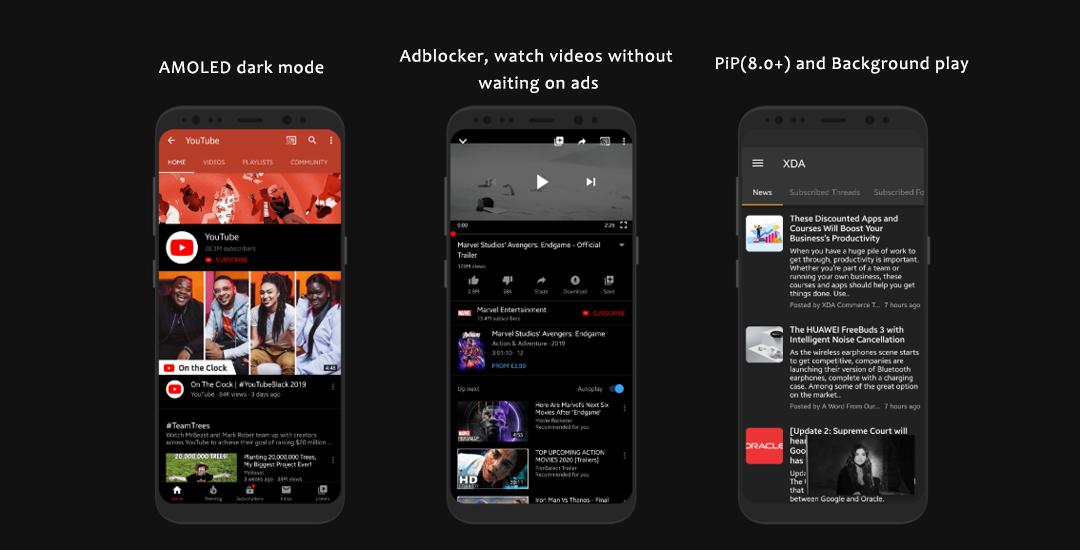
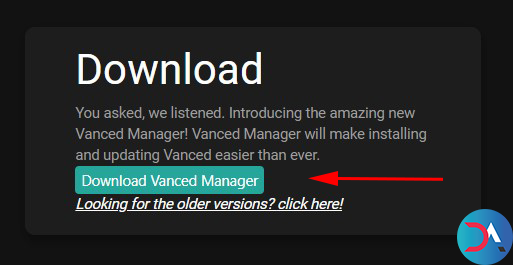
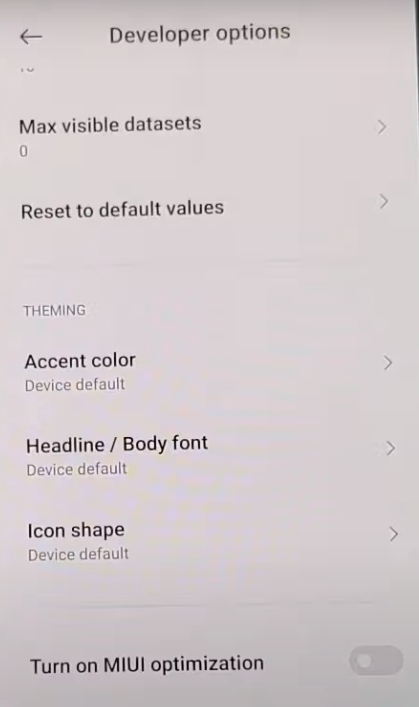
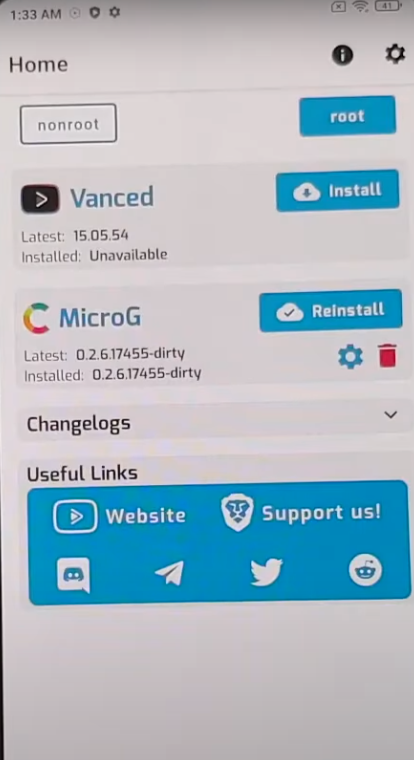


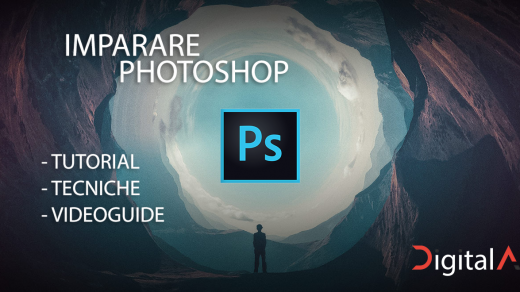

Social